
Метода 1: мее6
Као део овог члана, анализират ћемо три најпопуларнијег ботова за давање и додавање различитог садржаја на серверу у Дисцорд-у. Свако од њих нуди свој ниво нивоа, има појединачна подешавања и карактеристике рада, тако да ће све акције бити подељене у кораке ради лакшег разумевања. Препоручујемо да се упознате са свим опцијама и започните са МЕЕ6.1. корак: Додавање мее6 на сервер
Мее6 је један од најпопуларнијих ботова у неслогу, који се у потпуности користи у различите сврхе. Главни задатак је да се управља, управљање учесницима, аутоматским додјелом улога и слање обавештења. Мее6 састоји се од додатака, од којих је једна само одговорна за систем нивоа, па сада фокусирајте на њега. Међутим, за почетак ћете морати да додате Мее6 на свој сервер, који се изврши овако:
Додајте мее6 на сервер са службене странице
- Користите горњу везу да бисте прешли на функционалну веб страницу МЕЕ6, где кликните "Додај у Дисцорд".
- Када се појави нови прозор за ауторизацију, погледајте дозволе за бот и потврдите његову везу.
- Повратак на претраживач и са листе сервера на страници Бот одаберите где желите да конфигуришете систем нивоа.
- У новом прозору проверите да ли је сервер правилно изабран на падајућој листи, а затим кликните на "Настави".
- Без уклањања потврдни оквири из пружене тетере одмах потврдите ауторизацију. Сва ова дозвола су неопходна за њен исправан рад, а њихово одсуство може проузроковати грешке.
- Потврдите деловање ЦАПТЦХА.
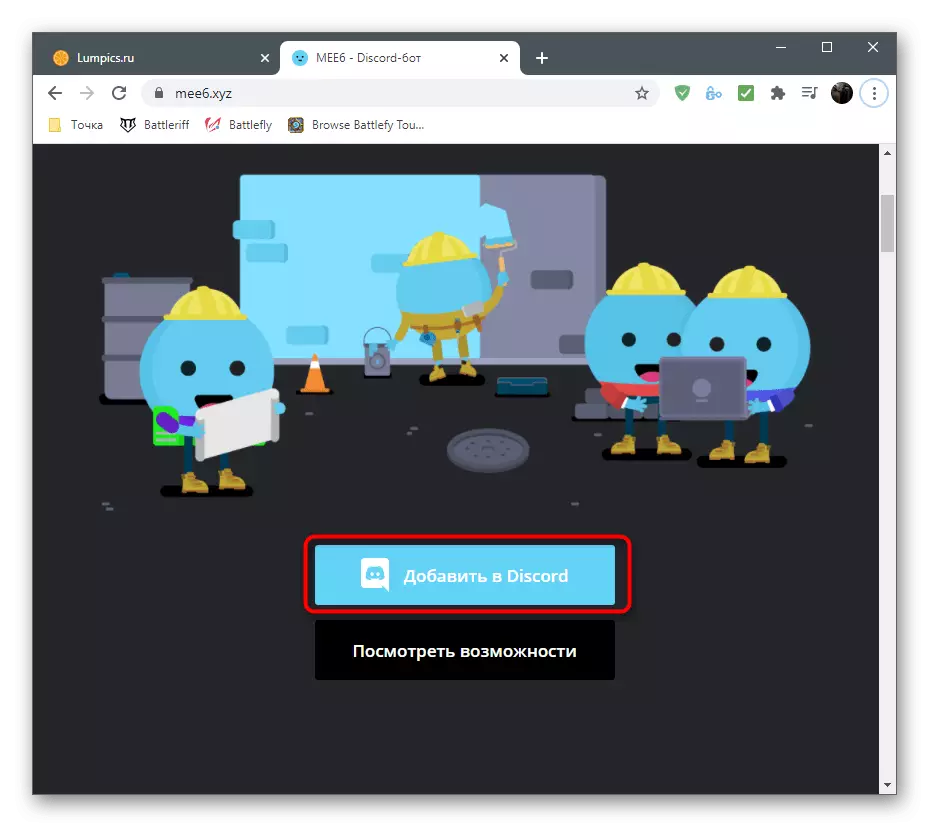
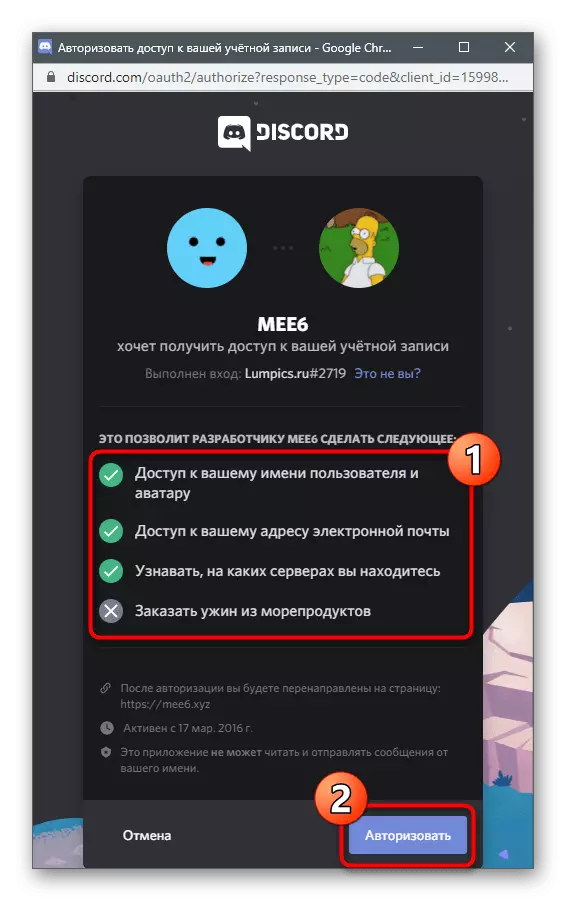
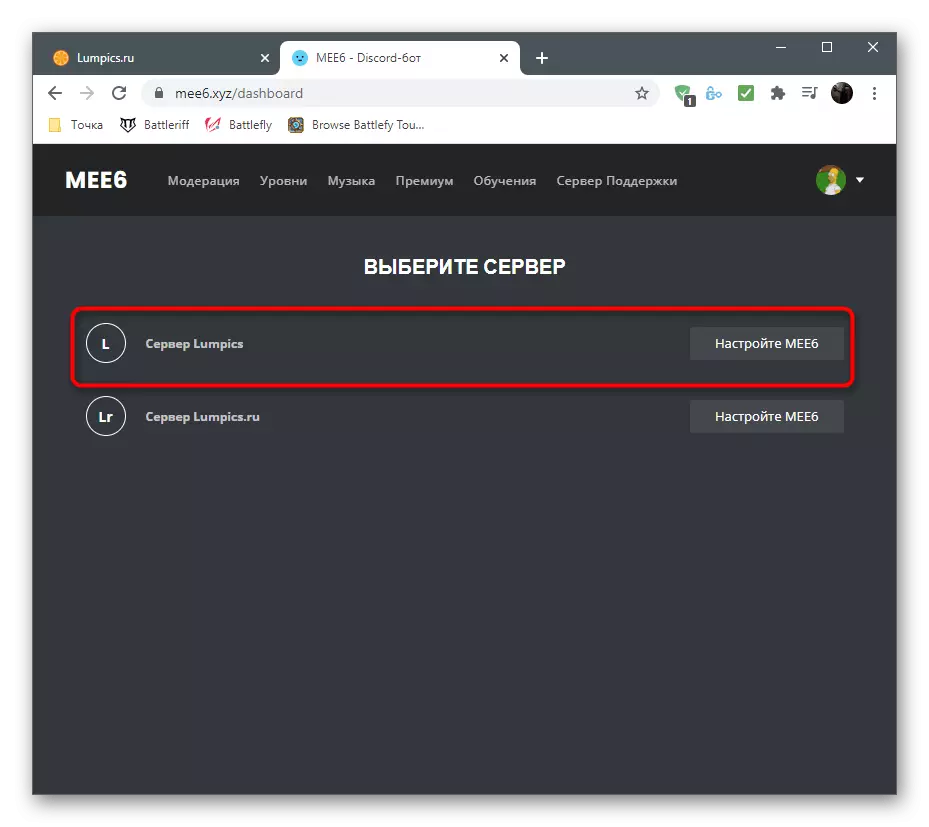

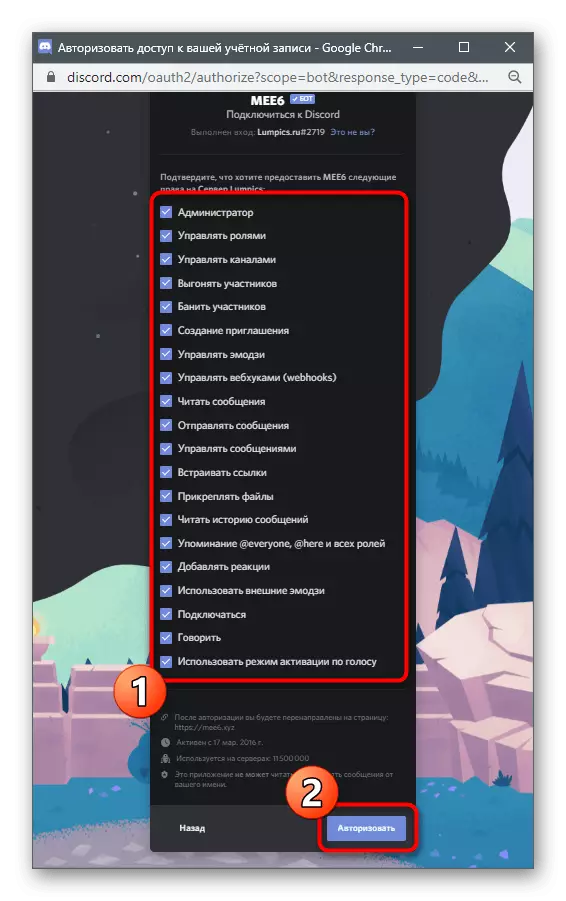
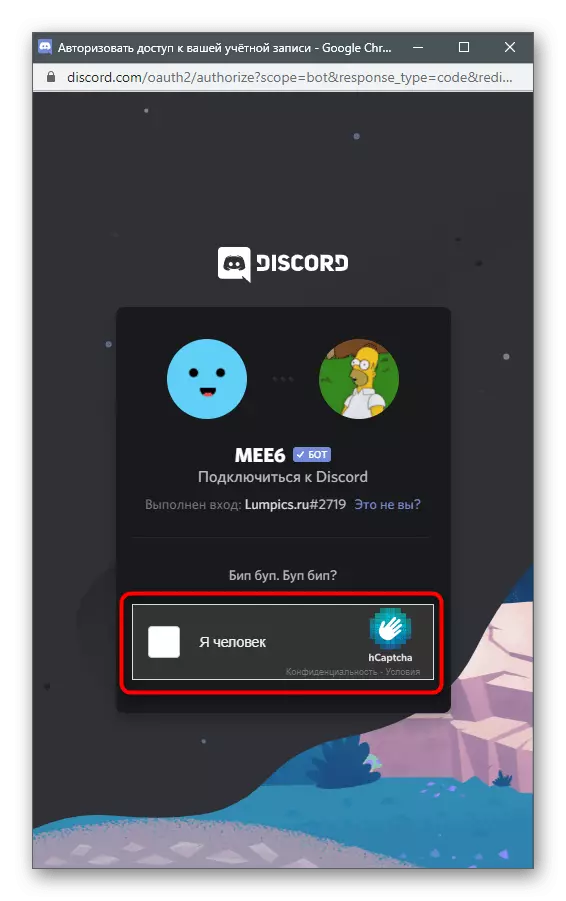
Ово одобрење је успешно спроведено, али иако не журите да отворите несклад да бисте проверили бот, јер пре свега, мораћете да конфигуришете кориснички системски систем на веб локацији.
Корак 2: Подешавање додатка на нивоу
МЕЕ6 програмери не спроводе само систем израчунавања наочара за повећање нивоа, али такође вам омогућавају да га измените додавањем улога, услова и других параметара. Све то се изводи у профилу на званичној веб локацији када бирате одговарајући додатак. Сматрајте да су нека подешавања доступна само у премиум верзији Бота, тако да је вриједно размишљати о њеној стицању, ако говоримо о главном пројекту.
- Након ауторизације, Бот неће морати поново да отвори страницу МЕЕ6 - прелазак на њега аутоматски. Изаберите картицу "Плугинс".
- Међу свим доступним додацима, пронађите "нивое" и кликните на ову плочицу.
- Проширите "Листа обавештења обавештења о обавештењу" и одаберите канал којем корисници морају да примају обавештења да је њихов ниво постављен.
- Уредите сам поруку сачувајући синтаксу приказа имена корисника и тренутног нивоа. Можете да користите ћирилицу, писање текста на руском језику.
- Испод је одељак "Напредна поставке улоге", са којим можете да створите одређени број улога или редова на серверу додељеном након постизања одређеног нивоа. Улоге се могу сажети са вишеструким или заменити уклањањем претходне. Све ово зависи од ручно изабраног параметра.
- Затим са листе "награда за улоге", одаберите улогу већ постојећи на серверу који ће бити додељен да се повећа нивои и конфигурише их у зависности од тога која је ниво у којој је ниво повезана.
- Када уносите команду! Ранг било који корисник може добити вашу картицу са приказивањем тренутног положаја на листи лидера, нивоа и броју тренутног искуства. Картицу уређује Администратор: Промените његову боју, фонтове или поставите слику у позадину.
- Ово се изводи у посебном прозору са јасним меном у којем се налази листа доступних боја и прилагођавања прилагођавања.
- "Мултипликатор ОО" је јединствен прилагодљив параметар који утиче на множење искустава у њиховом пријему. Померите клизач лагано оставите ако желите да направите процес повећања сложеније и права да је убрзате.
- Ако медији одређених улога или учесника канала не би требали добити искуство за комуникацију, обавезно их означите у одговарајућим блоковима. Дакле, алгоритам неће прочитати активност и додати искуство.
- Прочитајте листу доступних команди испадајући неке ако не желите да користите учеснике сервера.
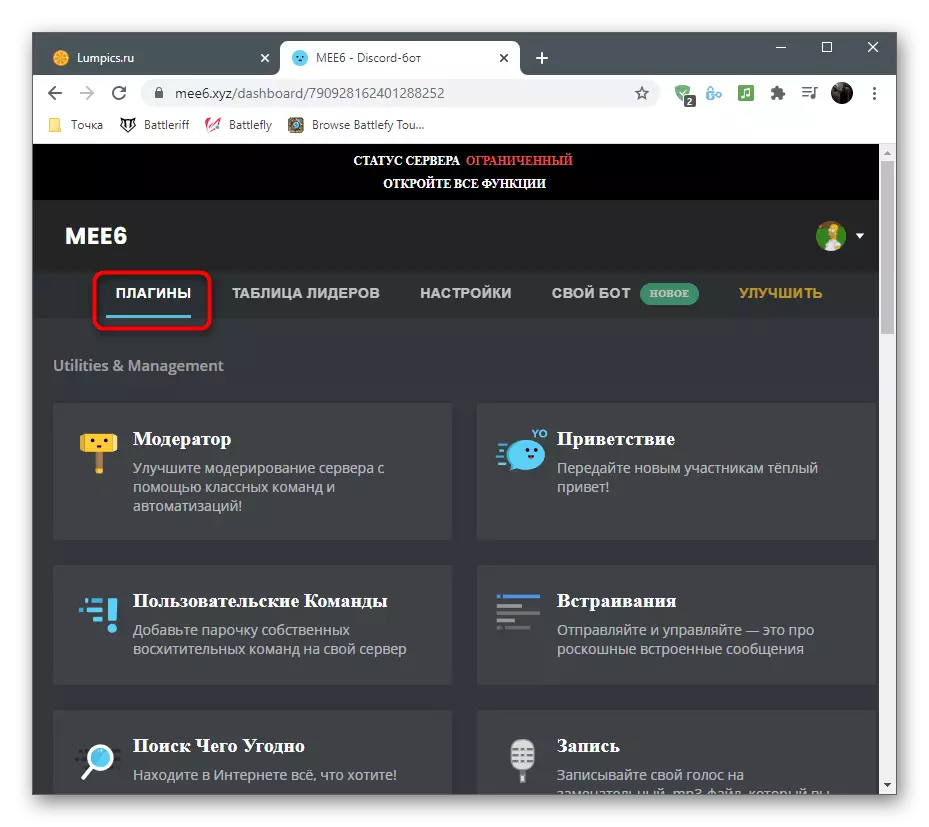
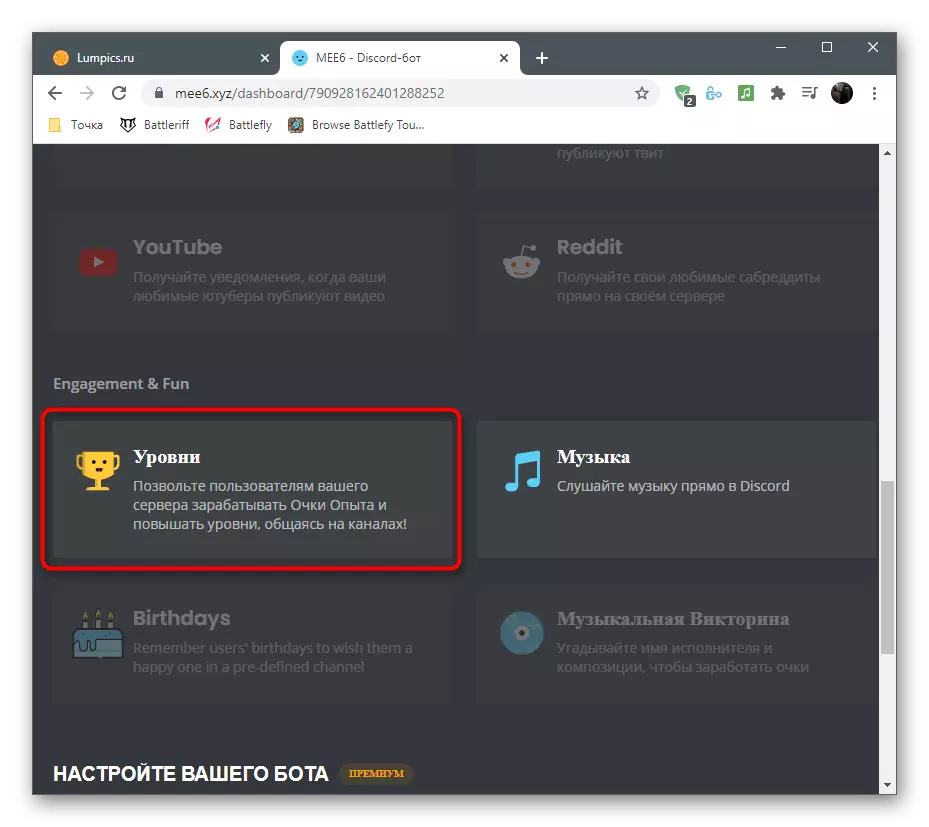


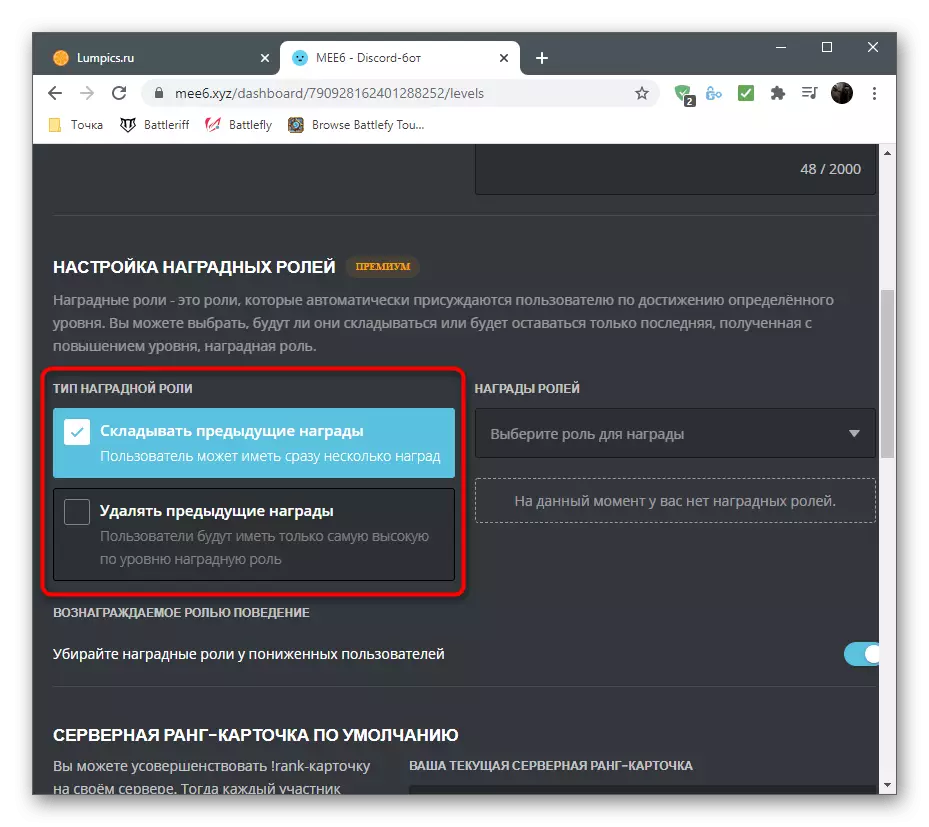
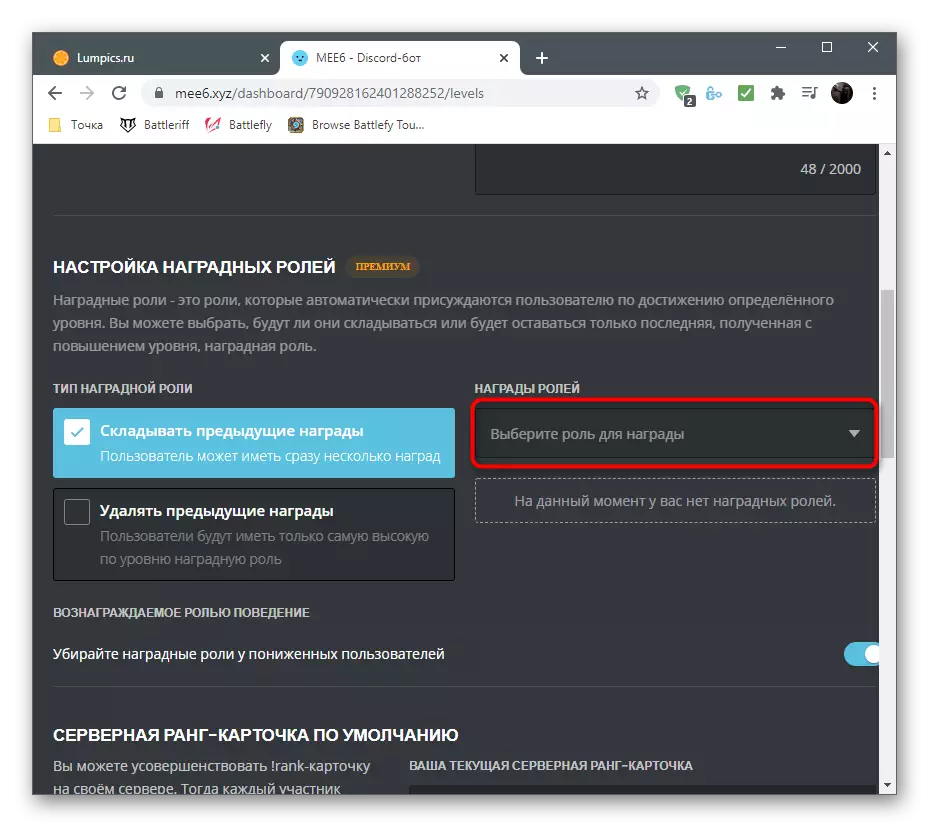
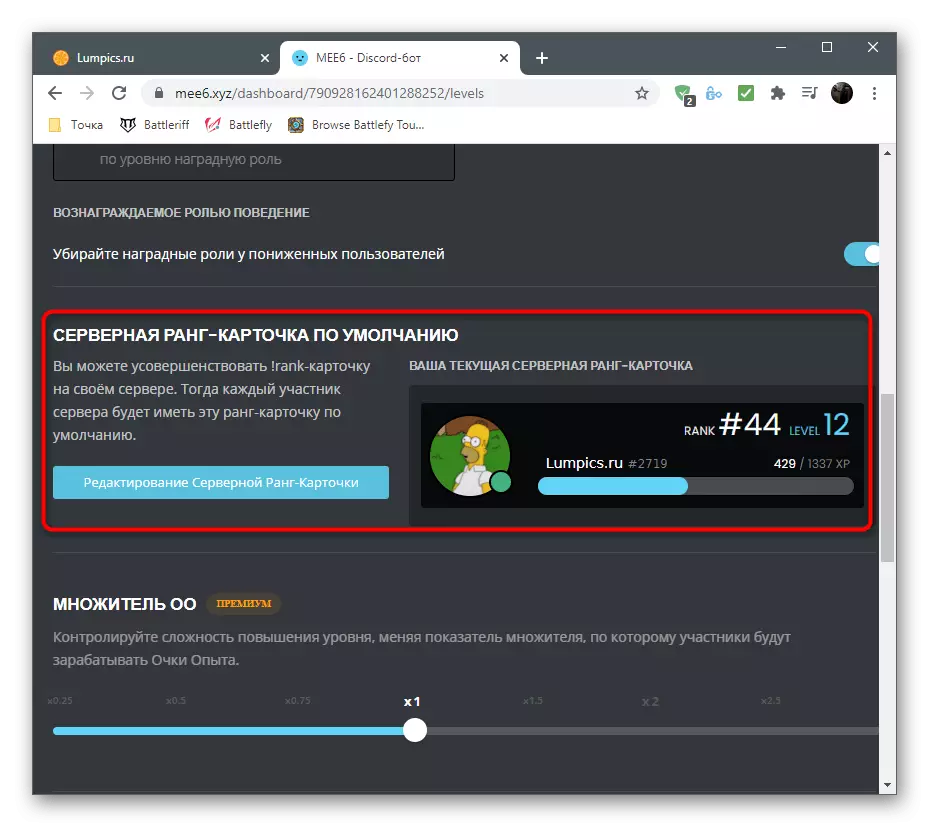
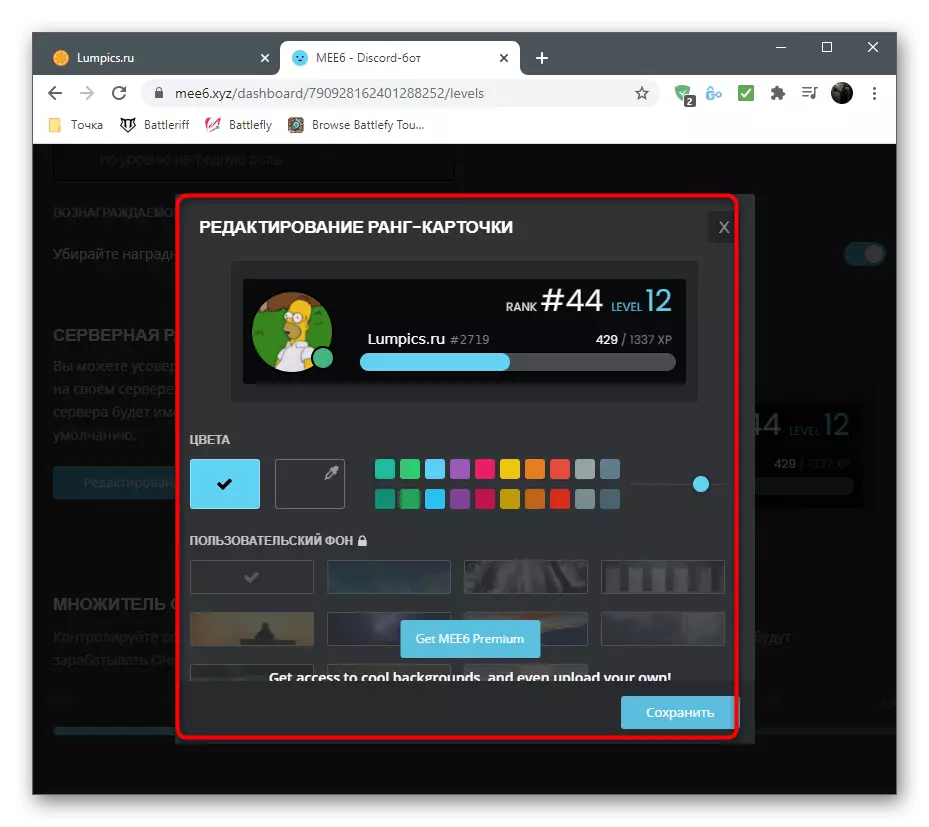


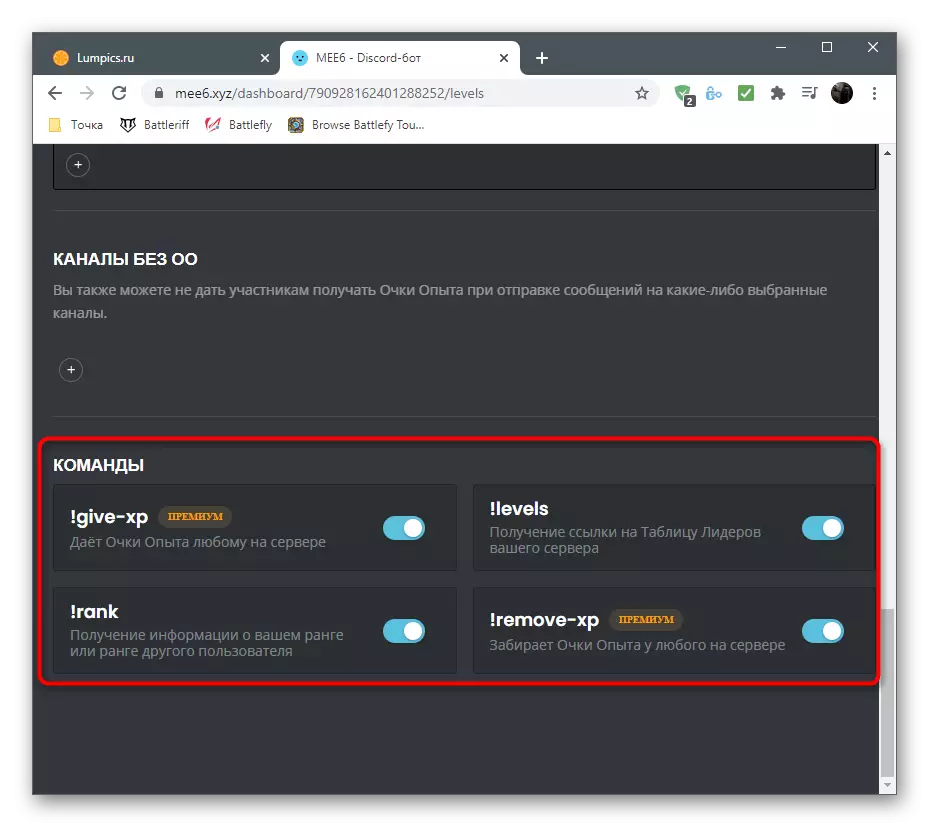
Корак 3: Провера Боте у Дисцорд-у
Чим сте испунили све претходне кораке и конфигурисани мее6 за себе, можете сигурно водити несклад и проверити рад бота, пазећи да у обзир да разматра нивое, правилно додељује улогу и иочаре са осталим задацима.
- Прво се повежите на свој сервер и проверите да ли је Бот приказан на листи учесника "Онлине". Ако није тако, проверите да ли је сервер одабран правилно за овлашћење и поново га производи.
- Да бисте проверили тренутни ниво, пишите на било који текст текста! Ранг.
- Активирајте наредбу притиском на тастер Ентер и прочитајте картицу појављују се на екрану. Наставите да комуницирате на серверу, пратећи наставак нивоа.
- У приватним порукама биће послато бот са информацијама о персонализацији картице. Ово обавештење прима све кориснике и моћи ће да следи везу да промени појаву овог атрибута.
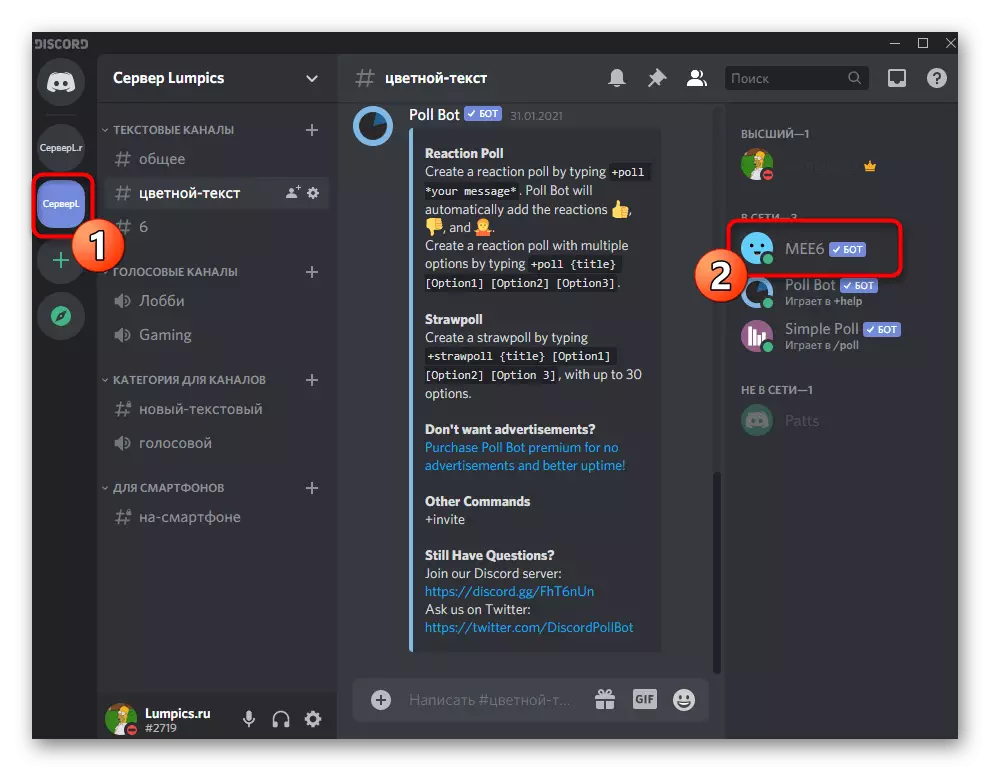


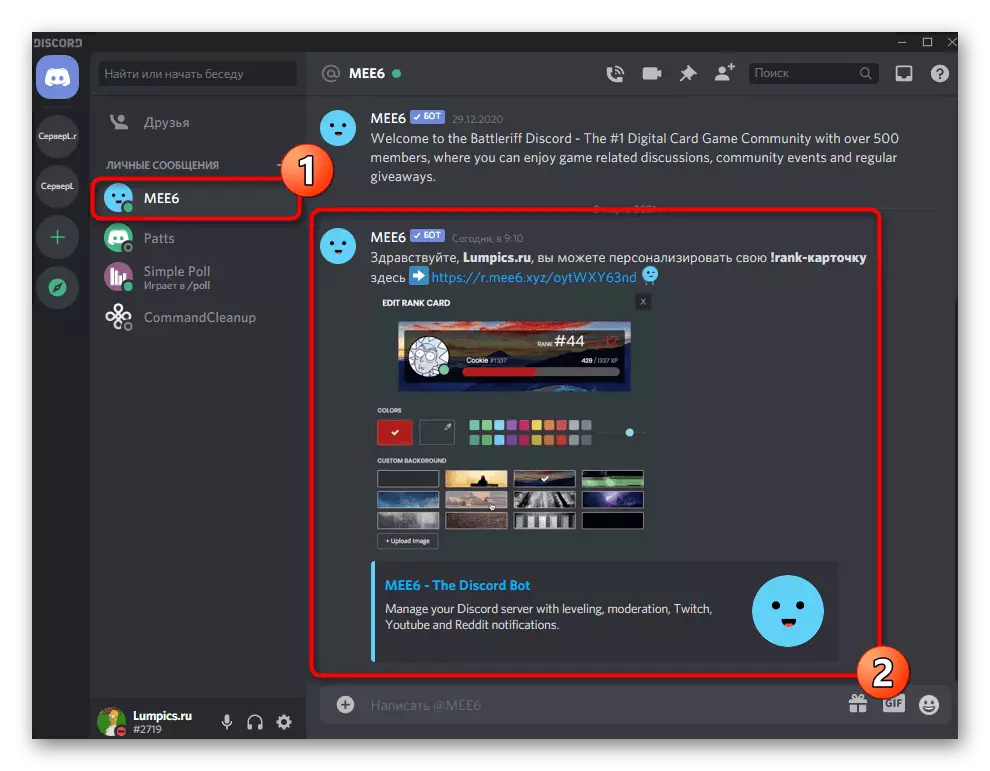
2. метод: Данк меме
Бот под називом Данк Меће познат је као забавни алат који се додаје у елементе сервера Гринди, нове емотиконе и разне забавне комаде за кориснике који не преносе практичну употребу, већ разблаже време проведено на серверу. Једна од функција Бота је организација алгоритма нивоа, који такође ради на принципу добијања наочара за ћаскање. Међутим, истовремено, ДАНК МЕМЕР такође додаје валуту и може се заменити са осталим корисницима, трговином и потрошњом на друге потребе. Ако поставите одговарајућа подешавања, учесници ће моћи да потроше валуту на пријем нивоа. Хајде да се позабавимо инсталацијом и подешавањем бота заузврат.1. корак: Ауторизација Данк Мемери
ДАНК МЕМЕР има званичну веб страницу, али је потребно искључиво за овлашћење бота, јер се сва остала подешавања и погледају важне информације углавном се изводе на серверу након што је постављање бота. За успешно одобрење, морат ћете обављати следеће кораке.
Додајте ДАНК МЕМЕР на сервер са службене странице
- Након преласка на главну страницу сајта, кликните на дугме "Позовите сада".
- У новом прозору са падајуће листе одаберите сервер на којем је Бот пријављен и кликните на "Настави".
- Све крпељ се морају постављати супротне дозволе, након чега остаје да потврди ауторизацију.
- Нанесите бакар да бисте довршили овај корак.
- Вратите се на званичну веб страницу и отворите одељак "Команде".
- Прочитајте листу доступних команди и опис програмера за опште разумевање могућности и карактеристика Бота.
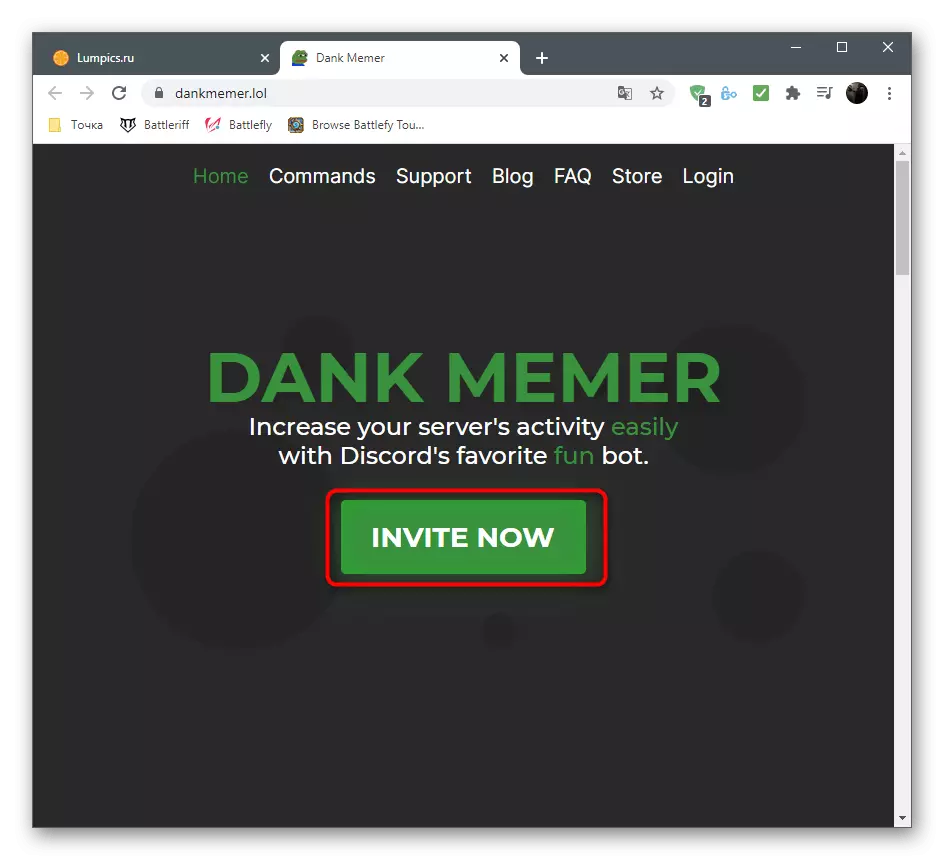
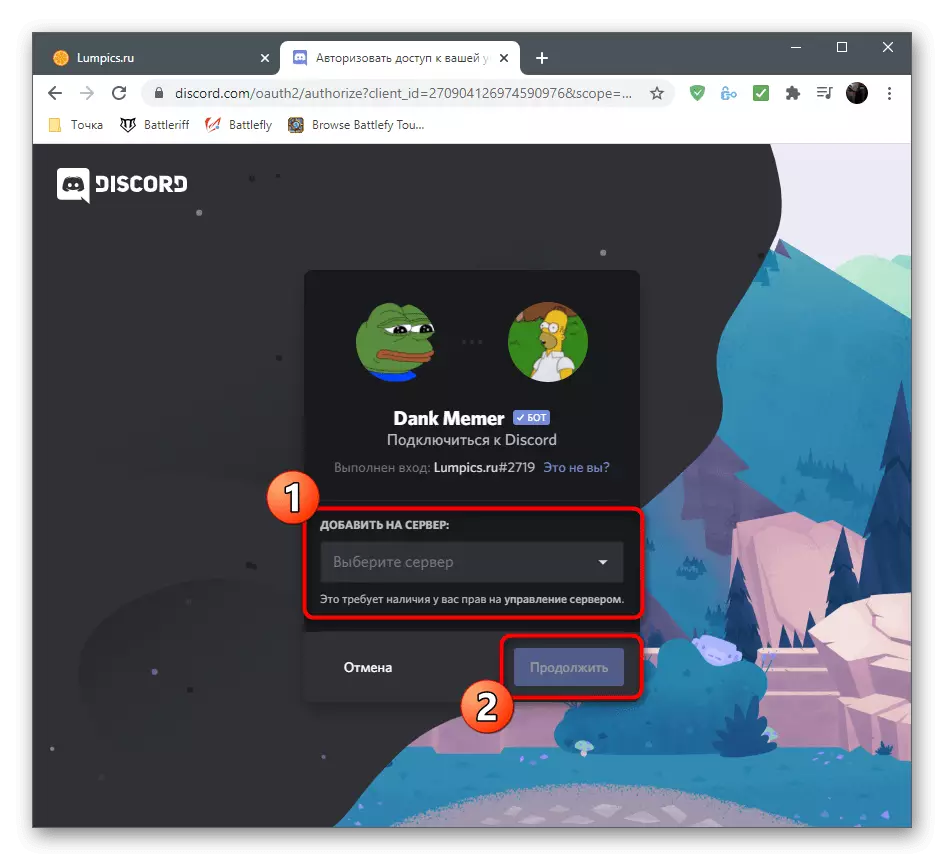
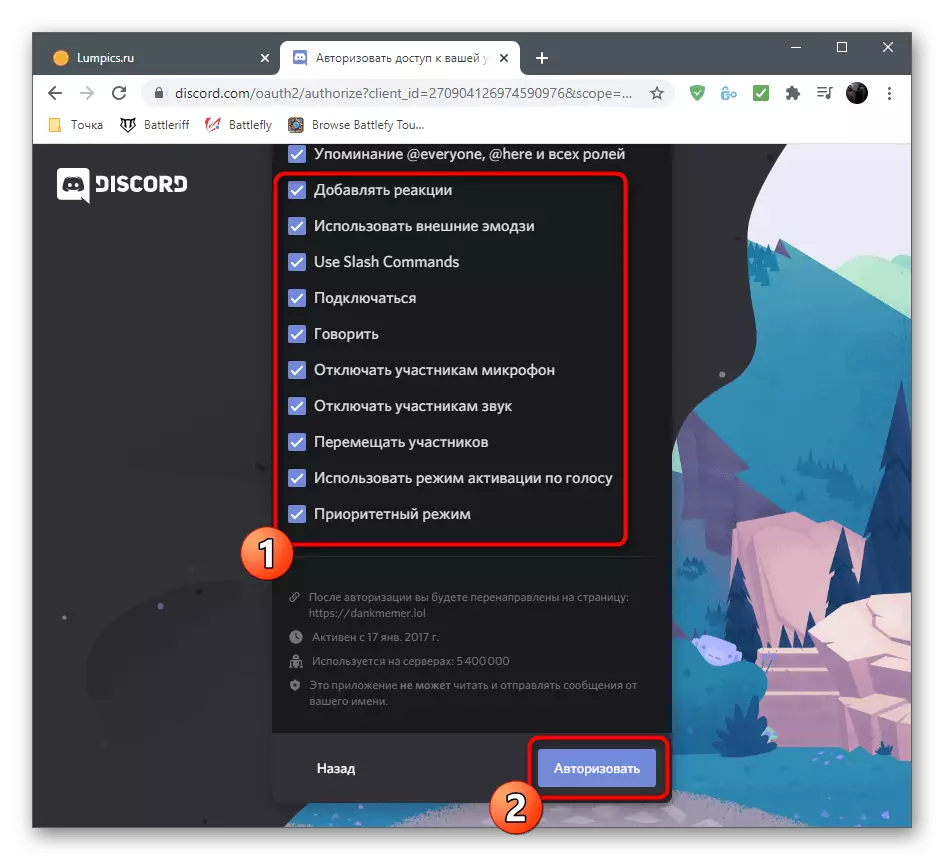
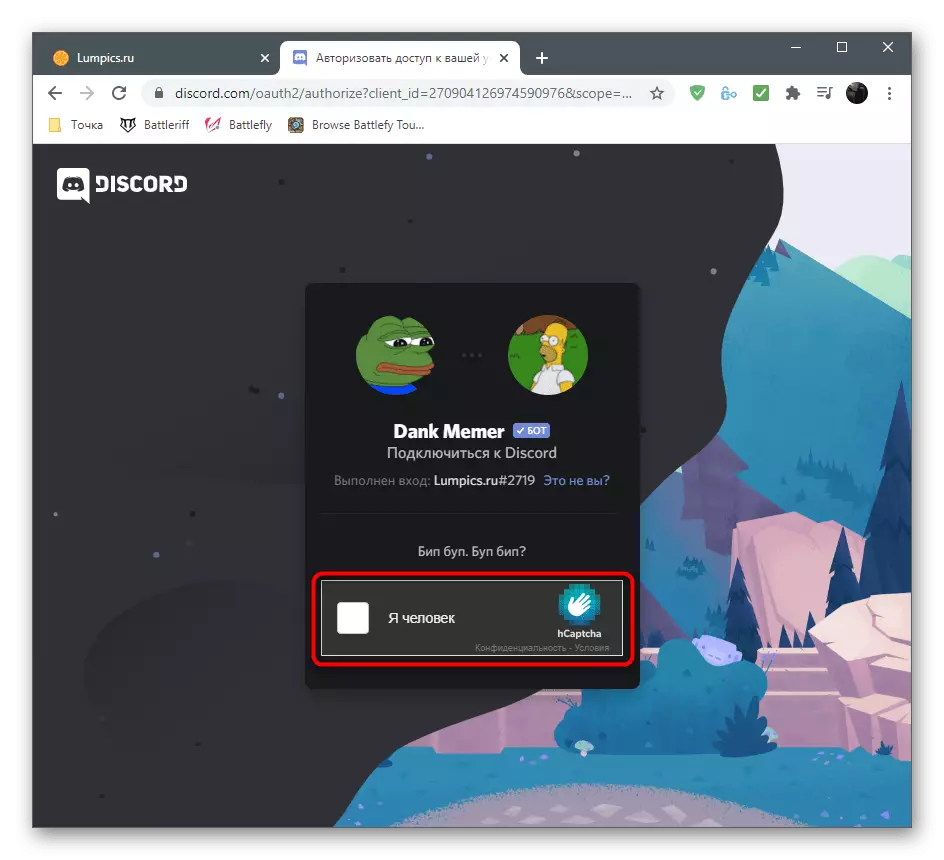
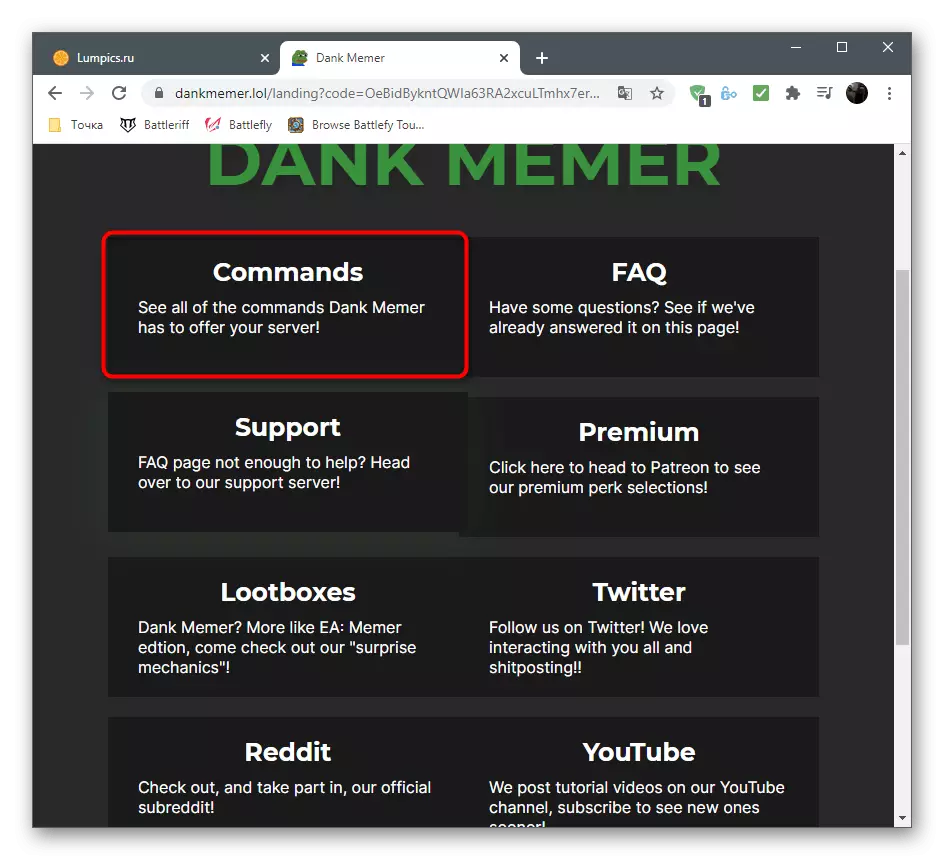
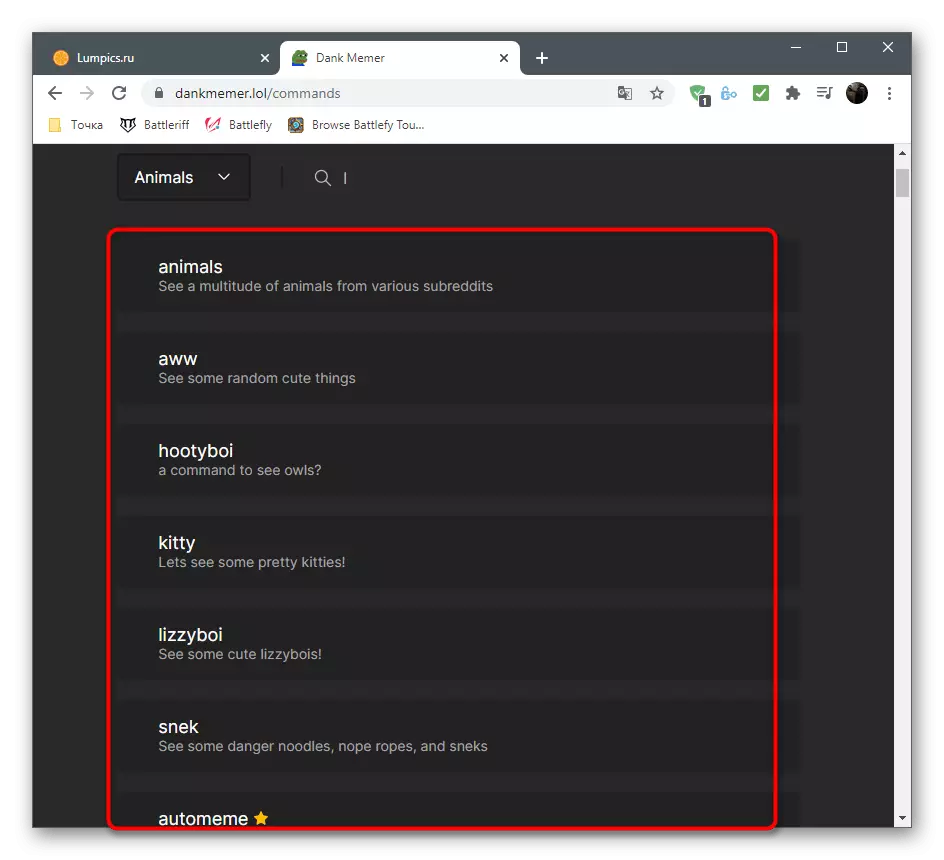
2. корак: Проверите бот
Након успешног одобрења, ДАНК МЕМЕР ће морати да оде на ваш сервер и обавља неколико команди, не само да се брине да Бот функционише, али и примање корисних информација за накнадну интеракцију.
- Након отварања главног канала сервера, требало би да видите поруку ДАНК МЕМЕР-а, где се речено је општа начела рада са ботом. С десне стране листе учесника појавиће Аватар овог алата, који подразумева његов успешан додатак.
- Унесите наредбу ПЛС помоћ да бисте добили листу команди помоћи у различитим правцима бота.
- На пример, можете да унесете валуту Помоћ за помоћ да бисте добили листу свих тимова повезаних са ботом економијом.
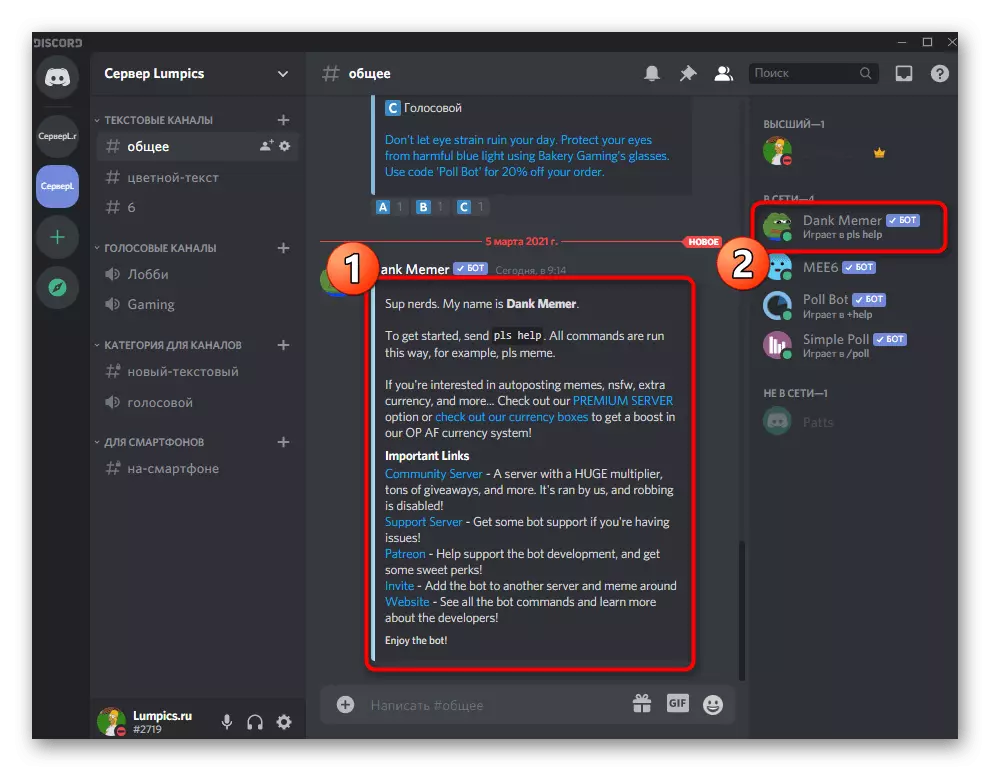
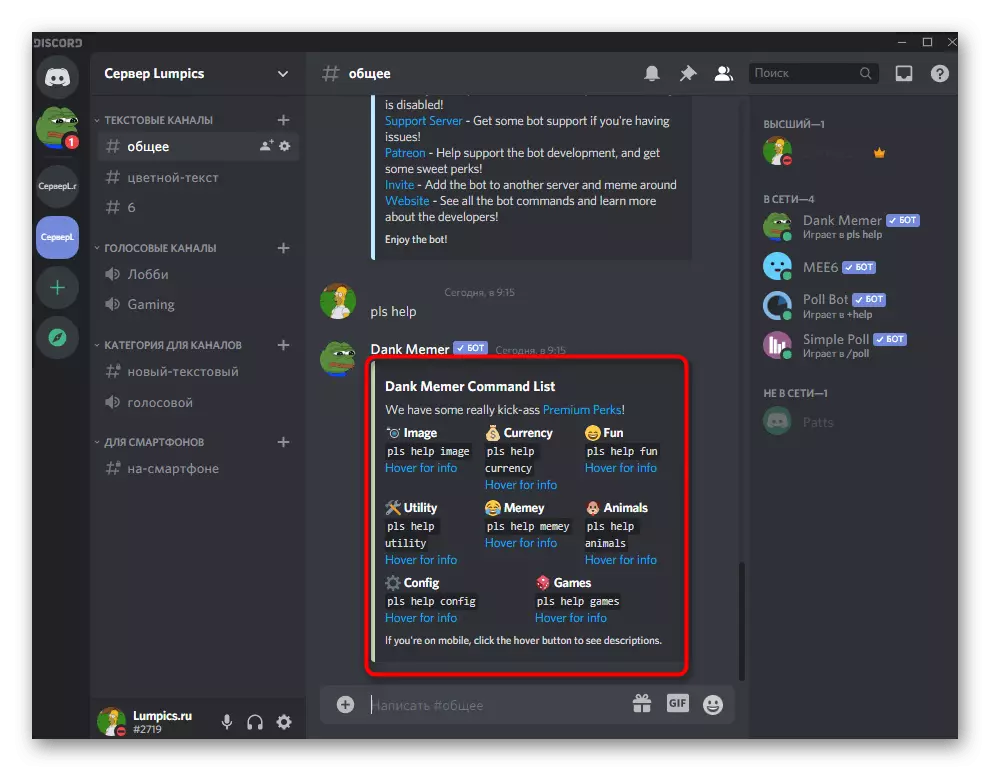
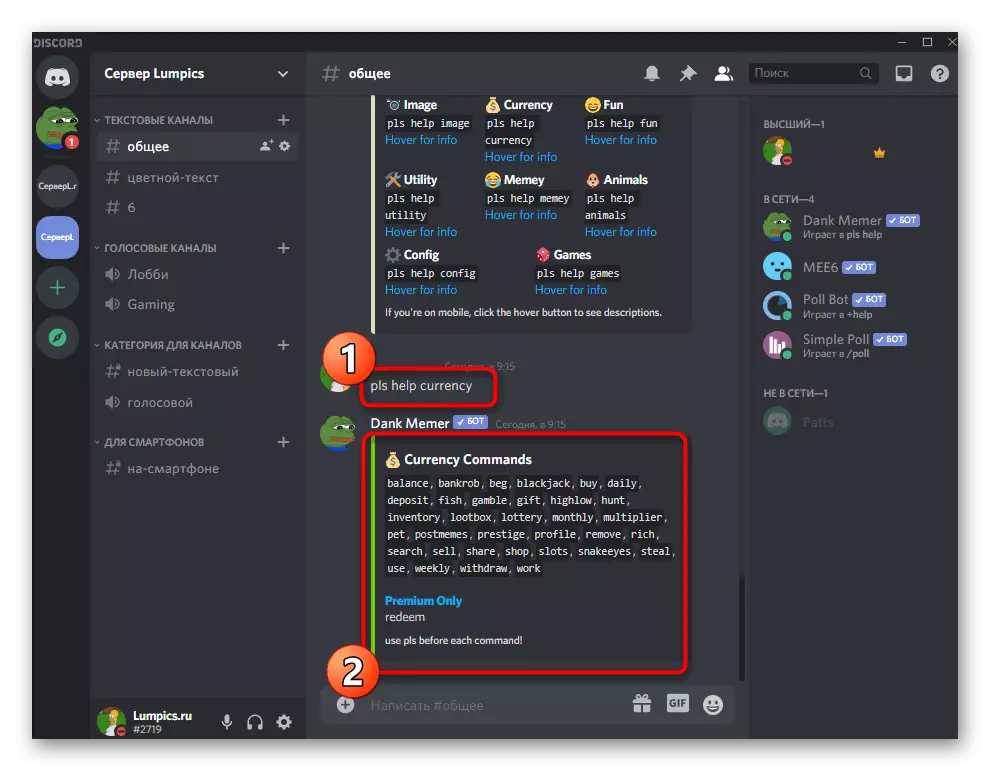
Корак 3: Прикажите ниво
Систем нивоа такође почиње да функционише одмах, али нажалост, нема такве поставке које су биле доступне у претходном боку. Имате прилику да проверите само свој ниво и тренутни број искуства. Да бисте то учинили, унесите наредбу ПЛС профила на текстуалном каналу и притисните Ентер.
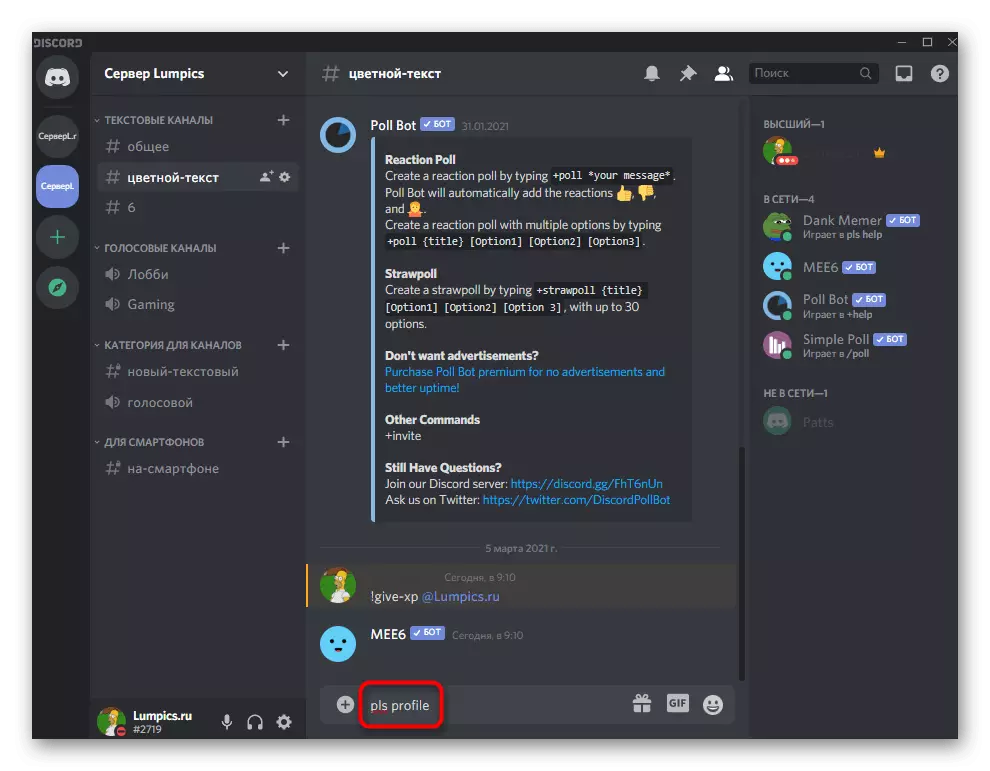
Нова порука од Бота приказује не само тренутног нивоа, већ и број зарађених средстава, инвентара, искуства и кованица у банци. Сазнајте више о томе шта сваки од ових ставки значи и како користити исте кованице, можете да читате на веб локацији ДАНК МЕМЕР, где програмери описују све аспекте Бота.
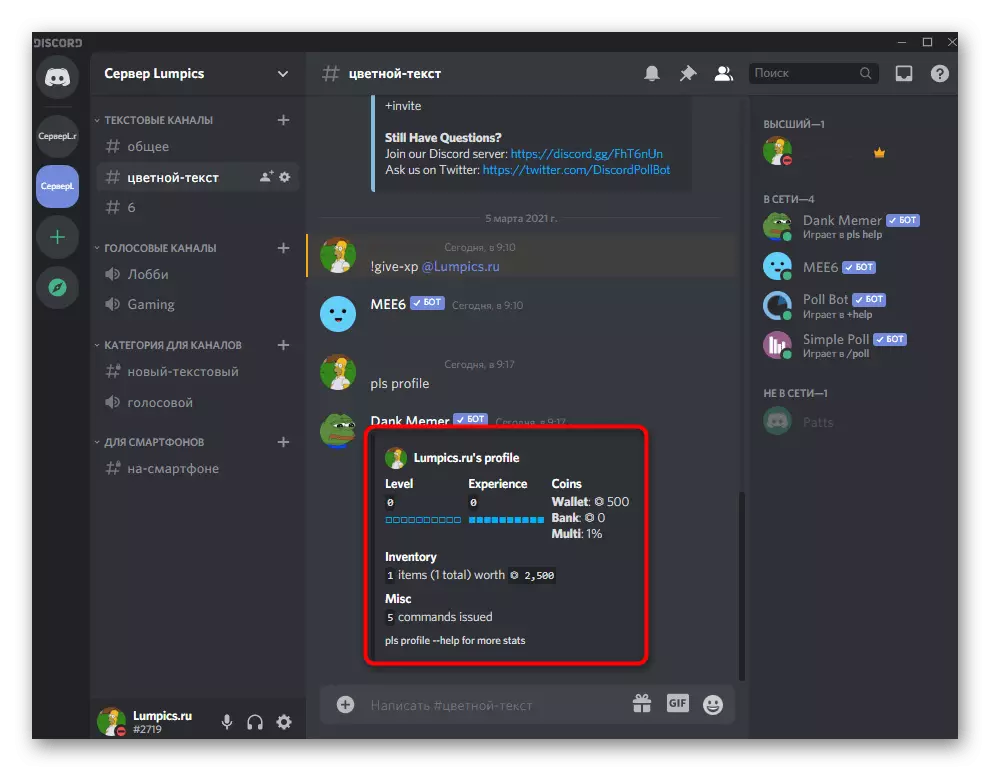
Метода 3: Пробот
Пробот је још један мултифункционални бот за давање сервера уз подршку за подизање нивоа. Ради аналогијом са мее6, али има своје и функције, захваљујући којима је део корисника преферирао да га преферира да не набави премију у споменутом инструменту.1. корак: Додавање Пробота на сервер
Овлашћење Пробота се практично не разликује од додавања већ је расправљано о ботовима, већ ће и даље укратко размотрити овај процес тако да немате потешкоћа. Присуство званичне странице убрзаће додавање и будите сигурни да ћете добити тачно бот који желите.
Додајте Пробота на сервер са службене странице
- На страници Бот пронађите дугме "Додај у Дисцорд".
- Изаберите сервер да бисте додали и прешли на следећи корак.
- Потврдите ауторизацију улазне ЦАПТЦХА.
- Вратите се на веб локацију и проверите да ли се сервер сада приказује са леве стране (панел са серверима се примењује на исти начин као и у неслогу), а такође приказује мени са свим потребним подешавањима.
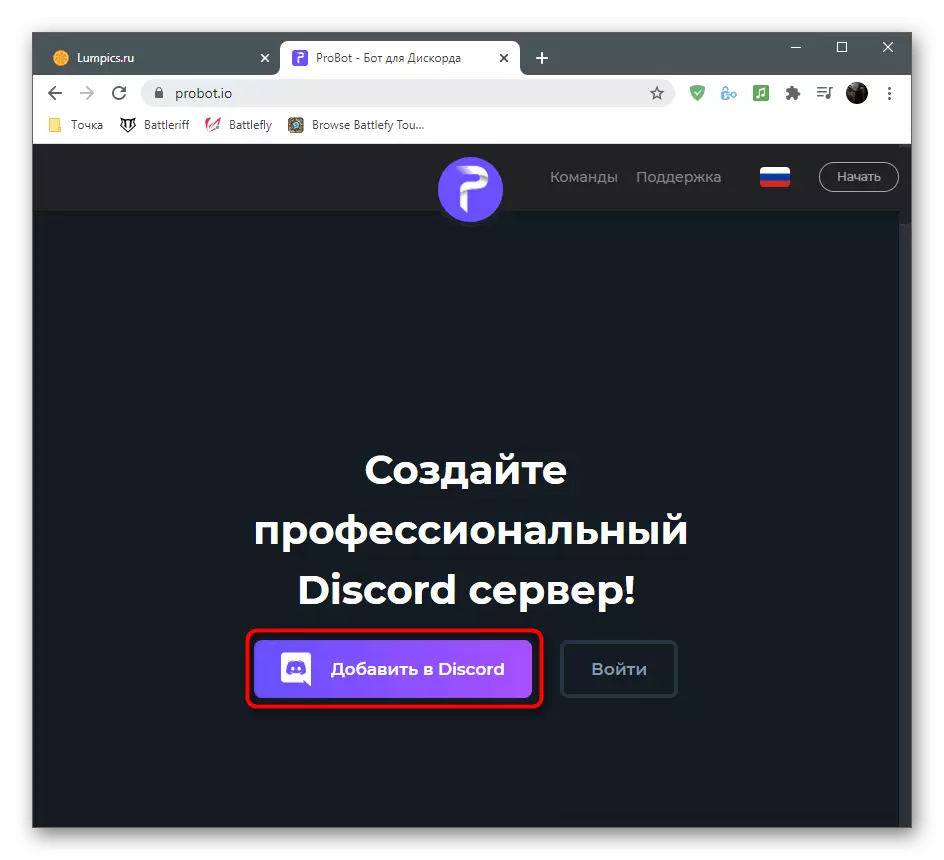
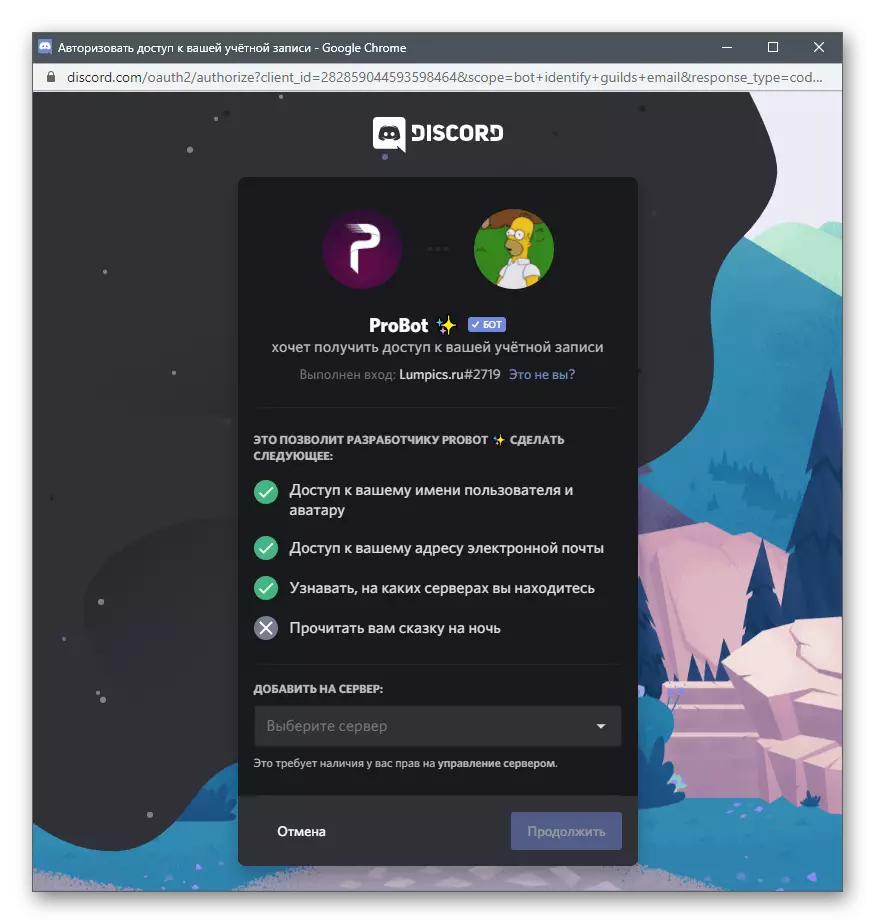


Корак 2: Постављање система нивоа
Након успешног додавања Пробота на сервер, можете наставити да бисте изменили параметре, који се врши на веб локацији Бот. Много је погодније од само уноса команде, јер корисник има шири спектар могућности.
- На веб локацији ПроБот назовите мени за управљање сервером и пређите на "ниво нивоа" кроз њу.
- У првом блоку се врши главна подешавања: избор улога и канала који не примају нивое, канал са приказом обавештења и порука приказана на екрану.
- Ако желите да доделите кориснике улога као награду за подизање нивоа, кликните на дугме "Додај рецензију".
- Попуните низ који се појављује и не заборавите да одаберете улогу одређеног нивоа. Ако након повећања улоге треба заменити једни друге, будите сигурни да активирате параметар "Избриши ниво".
- Коначно, упознајте се са два доступна команда да бисте приказали врхове учесника по броју бодова и приказ личне статистике корисника. Одлучите да ли желите да ове наредбе користе све чланове сервера.
- Пре изласка, не заборавите да сачувате промене, у супротном ће се сви ресетовати.
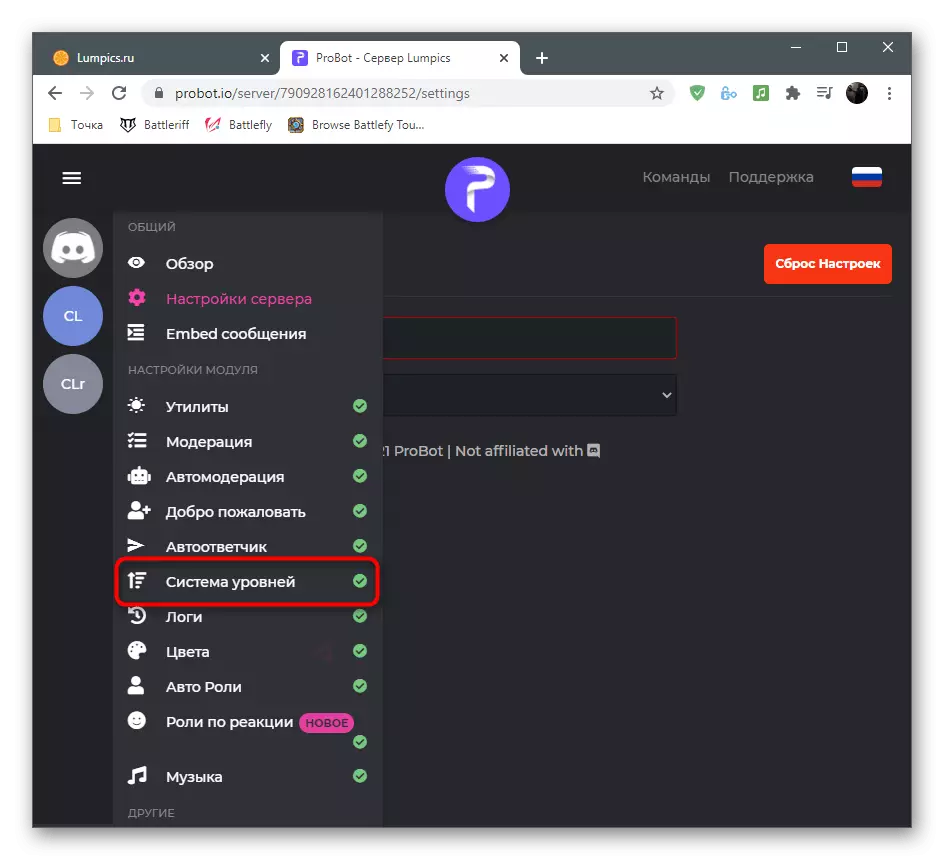
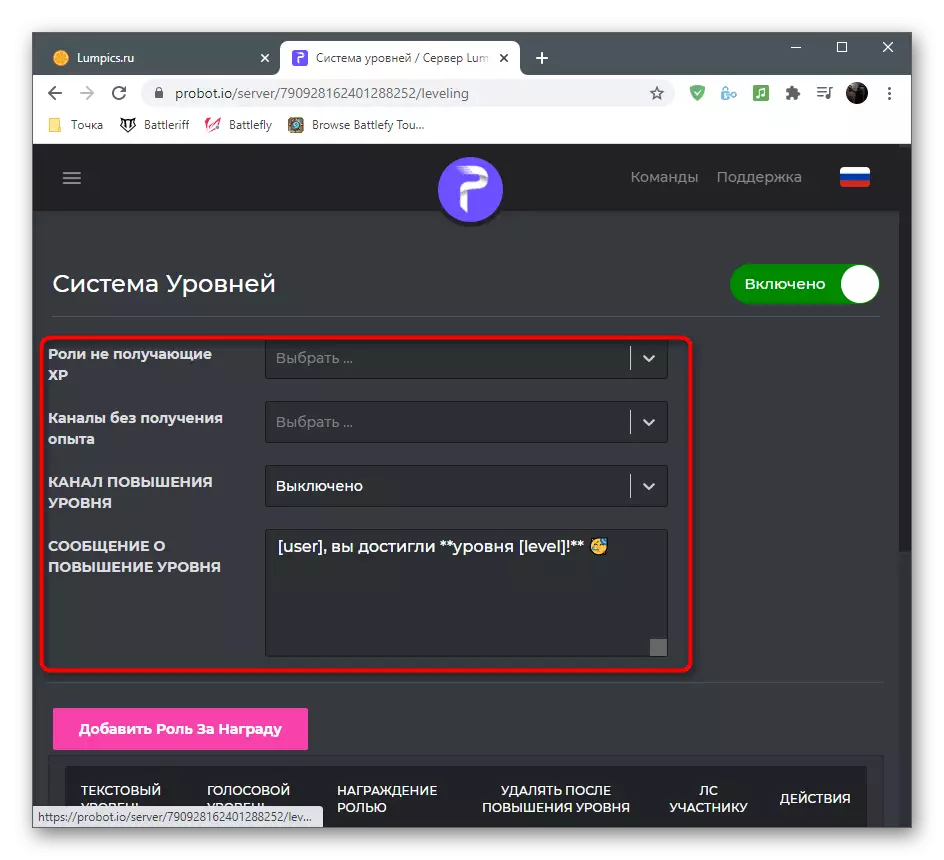
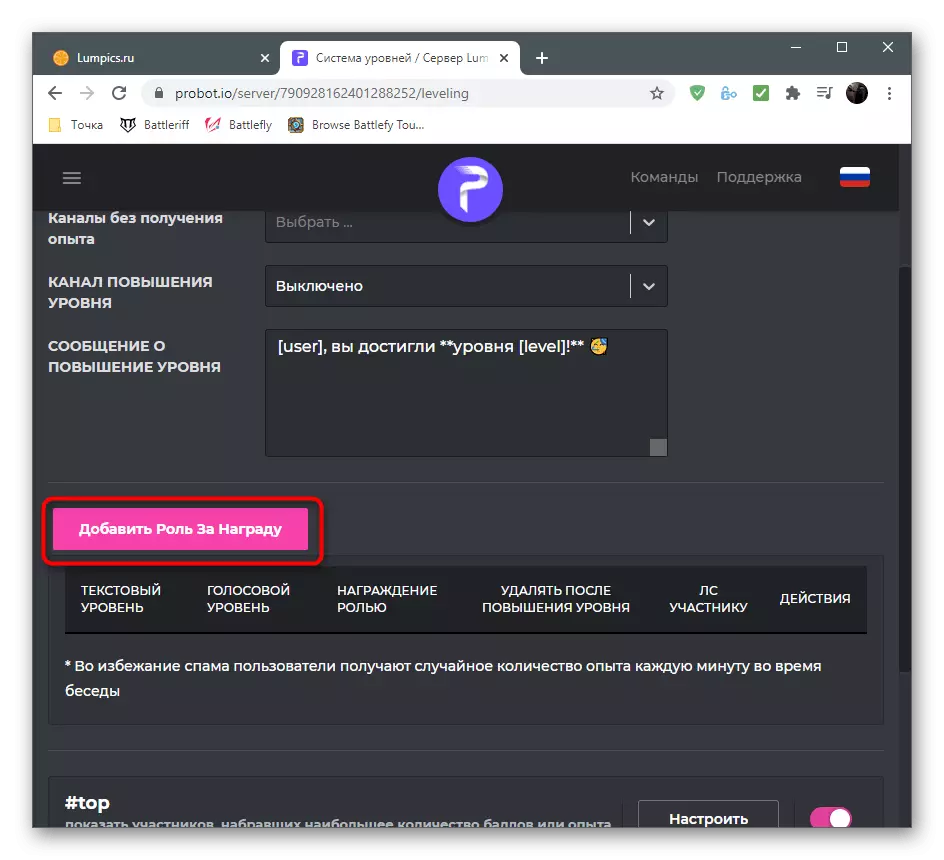
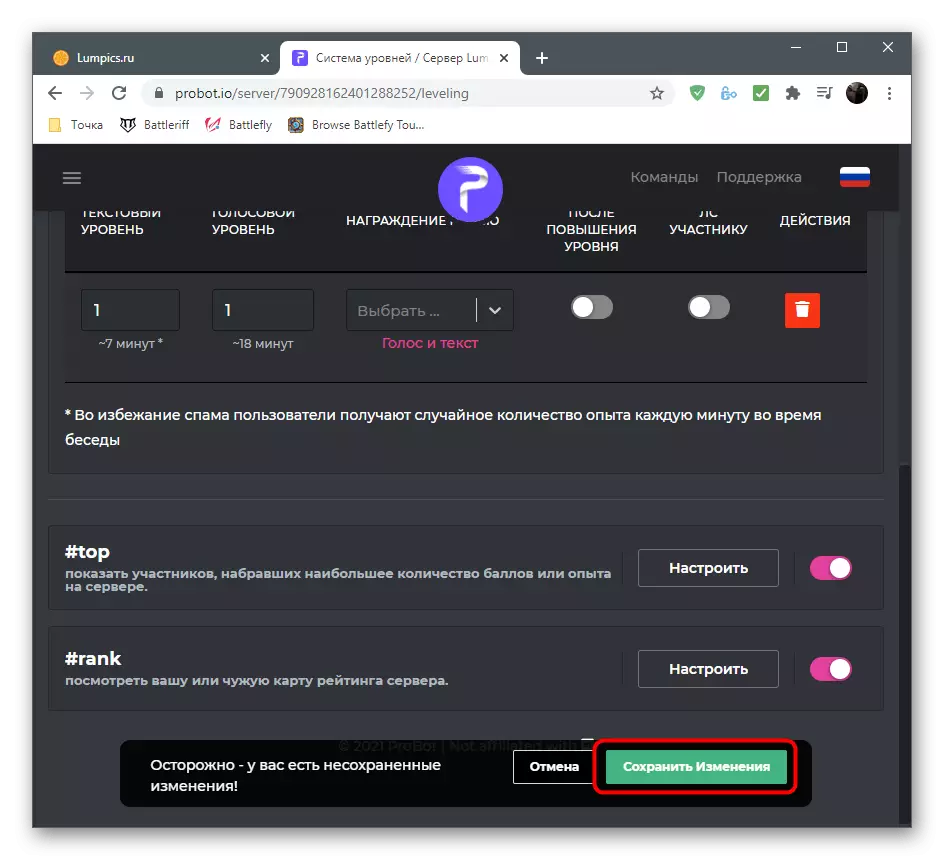
Корак 3: Провера Боте у Дисцорд-у
Завршна фаза је да ће верификовати перформансе пробота након примене свих подешавања на званичној веб страници. Показаћемо како да се уверимо да функционише и са контролом и команди можете то сами схватити.
- Прво, након преласка на ваш сервер на листи учесника "на мрежи", требало би да видите овај бот. Испод је натпис "игра у # хелп", што значи да можете да користите наредбу # хелп за помоћ.
- Унесите # РАНК наредбу која приказује тренутни статус корисника у нивоу нивоа.
- Ако се појавила картица, тада су претходно извршена подешавања тачна и сви учесници ће добити нивое када комуницирају у каналима гласа и текста.
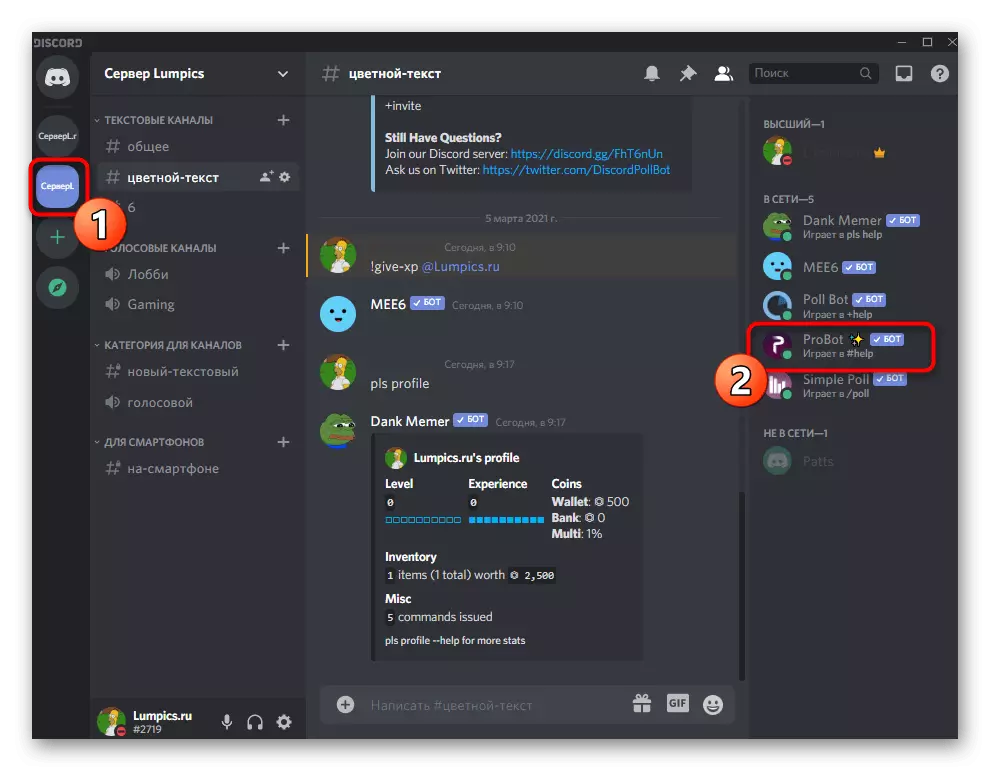
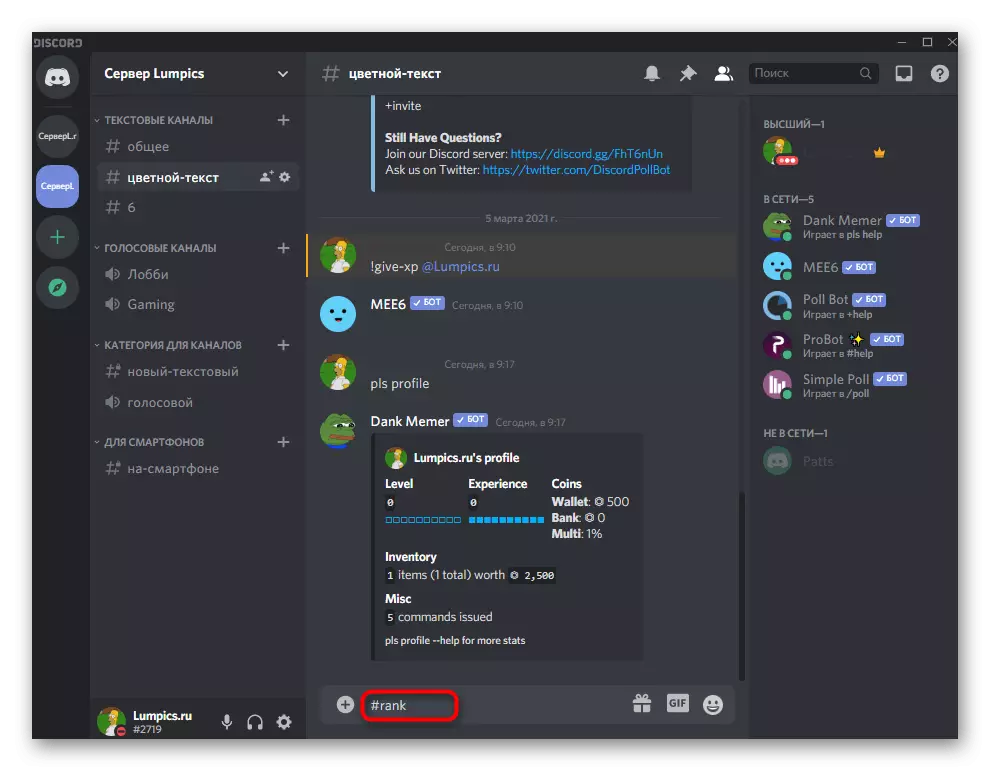

Имајте на уму да приликом креирања премиум улога потребно је узети у обзир иста правила као и када додате обичне. Конфигуришите своја права, дозволе и ограничења за сваку улогу тако да корисници разумеју шта тачно добијају привилегије са подизањем нивоа.
Прочитајте и: Додавање и дистрибуцију улога на серверу у Дисцорд-у
То су биле ботове да додају систем на сервер на сервер, а ако више желите да проширите његову функцију још више, сазнајте више о осталим описаним описаним алатима или овлашћењем још неколико ботова одабиром другог члана на нашој веб страници.
Прочитајте још: Корисни боти за несклад
